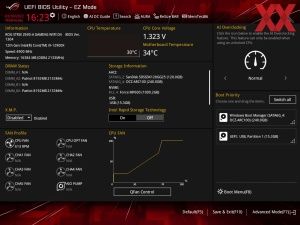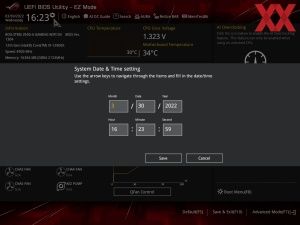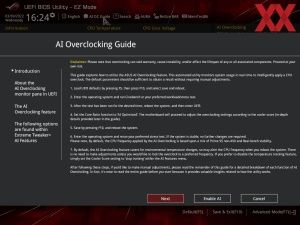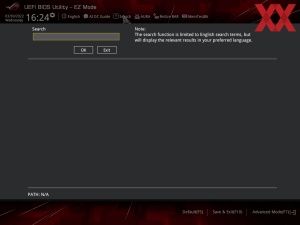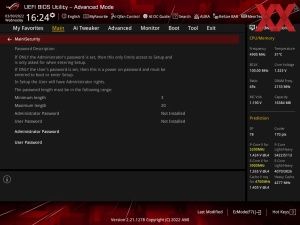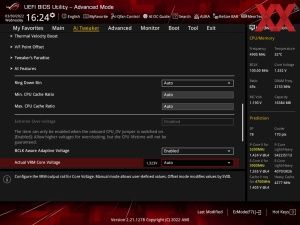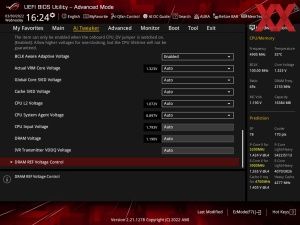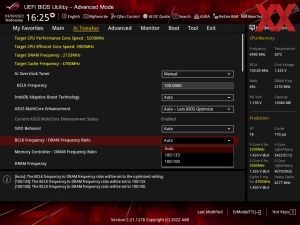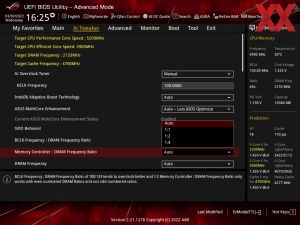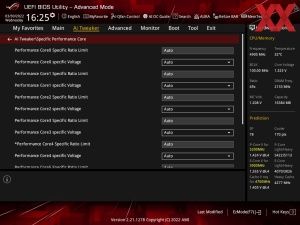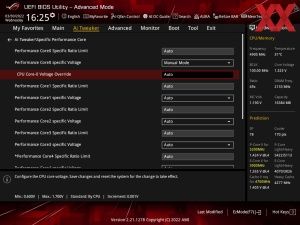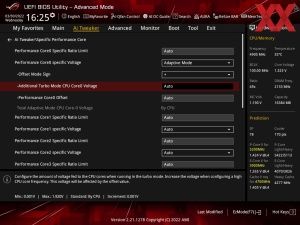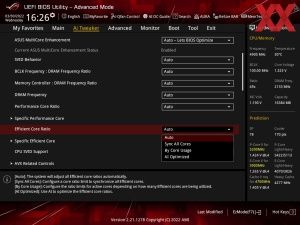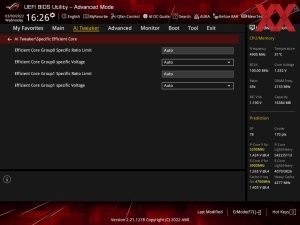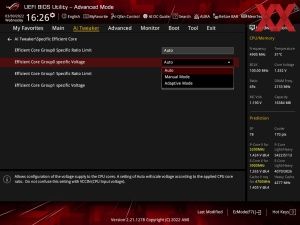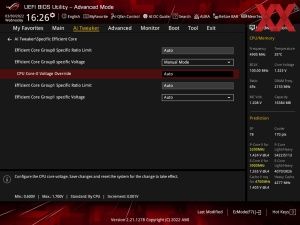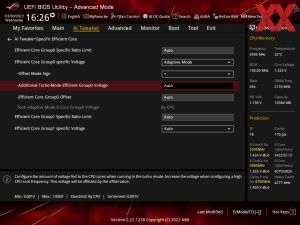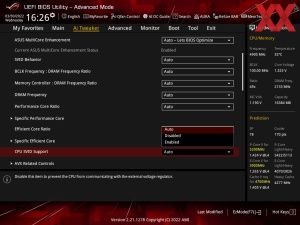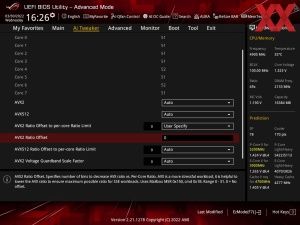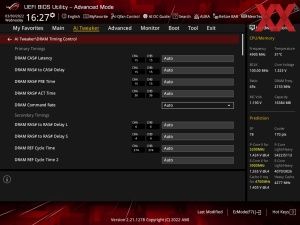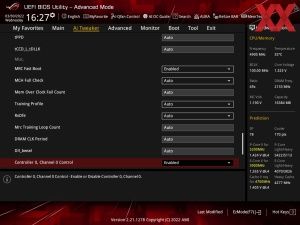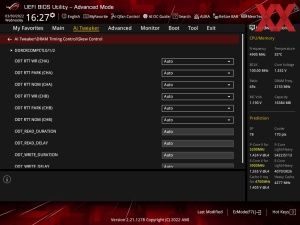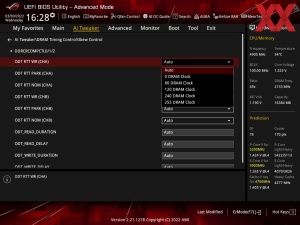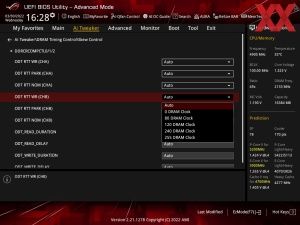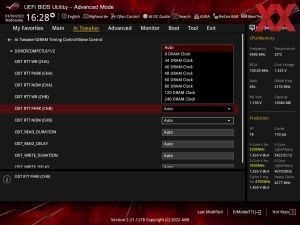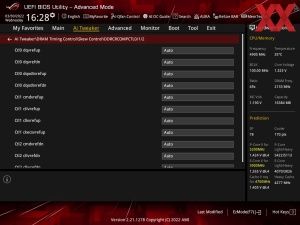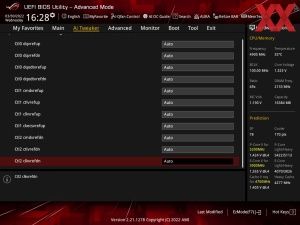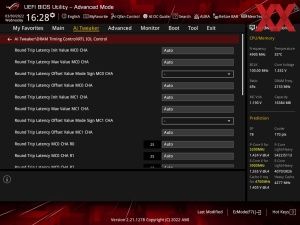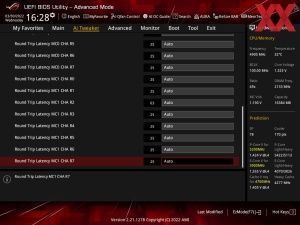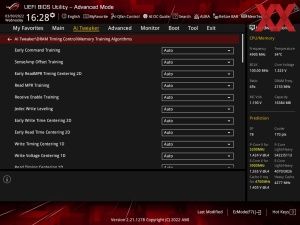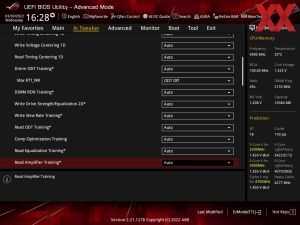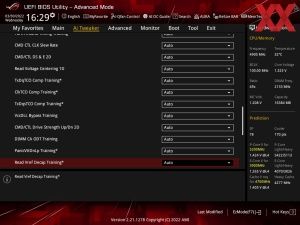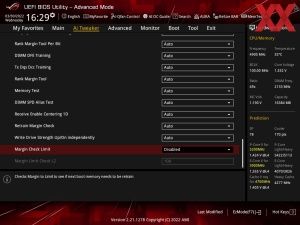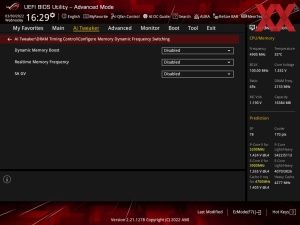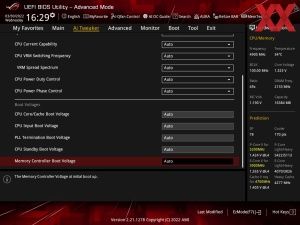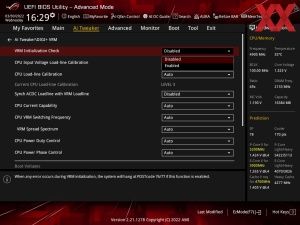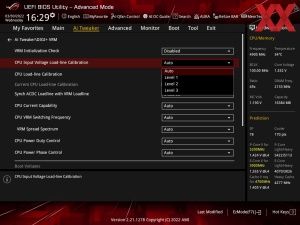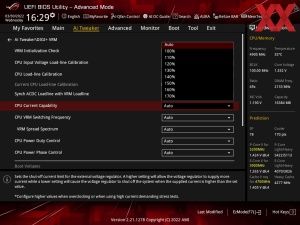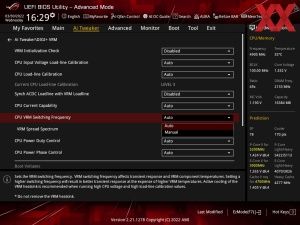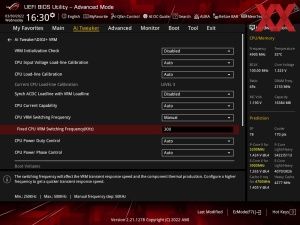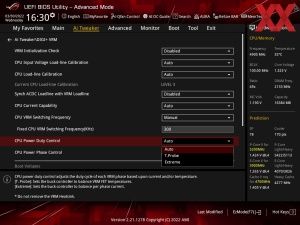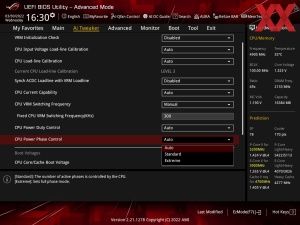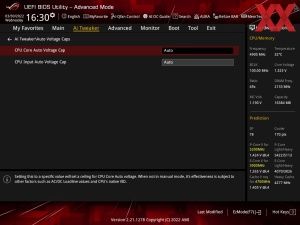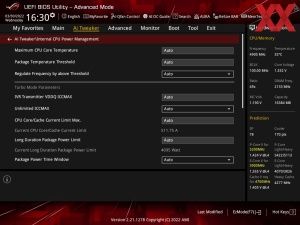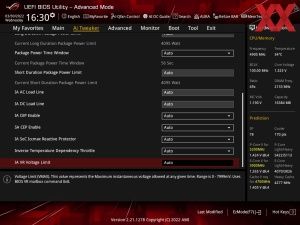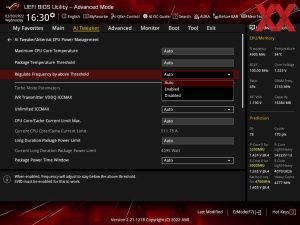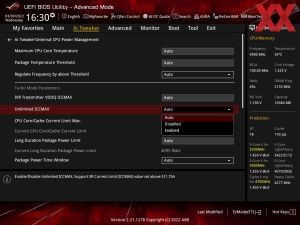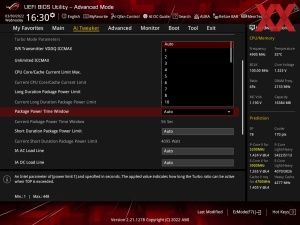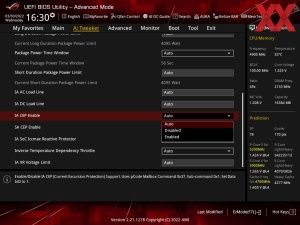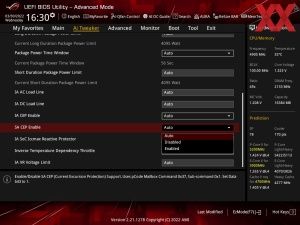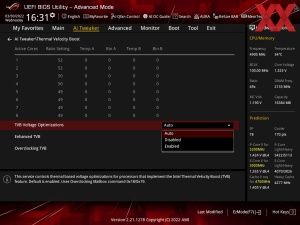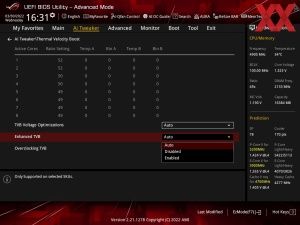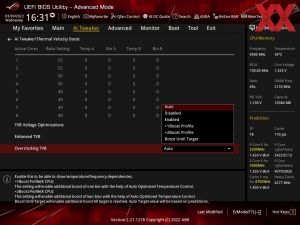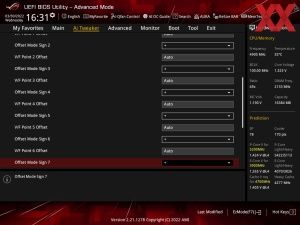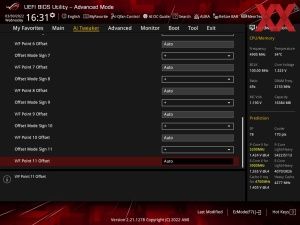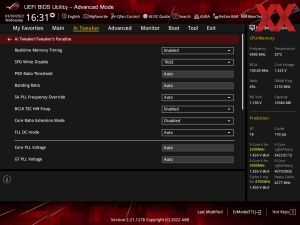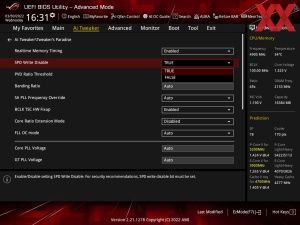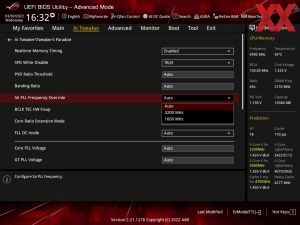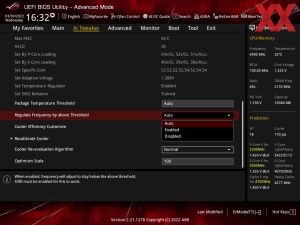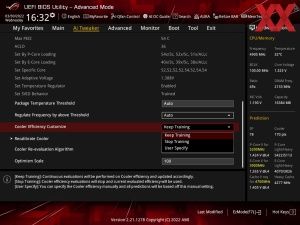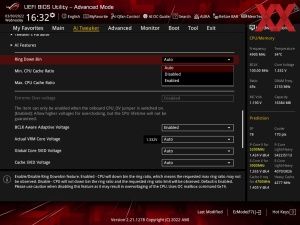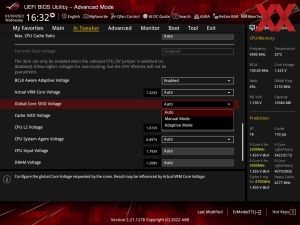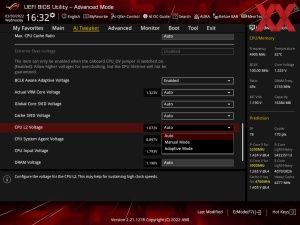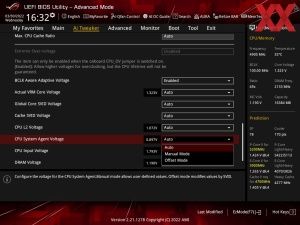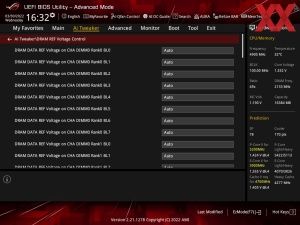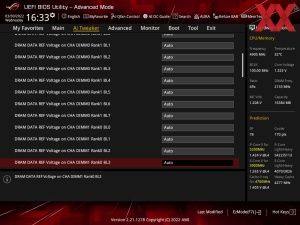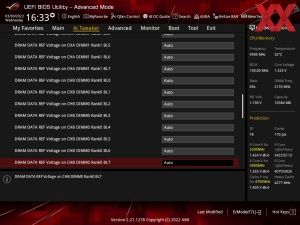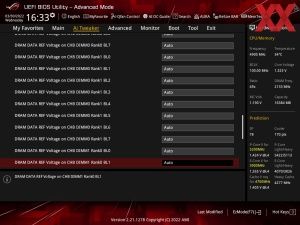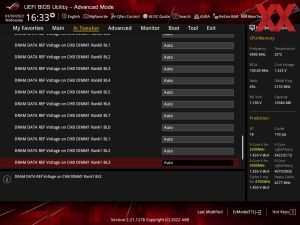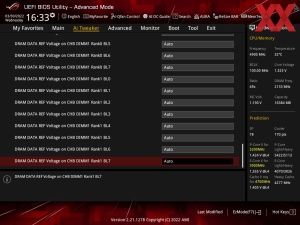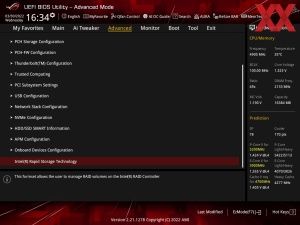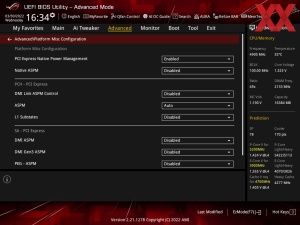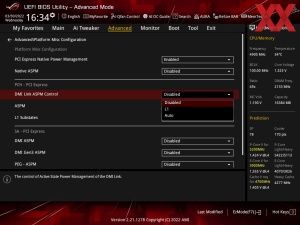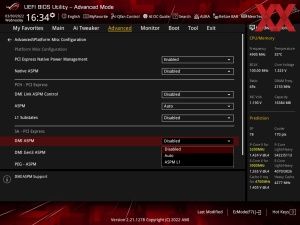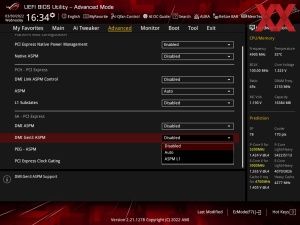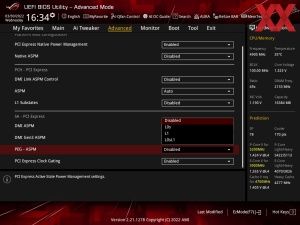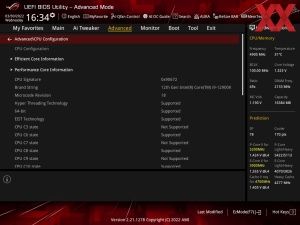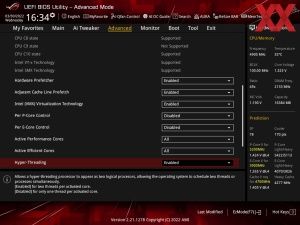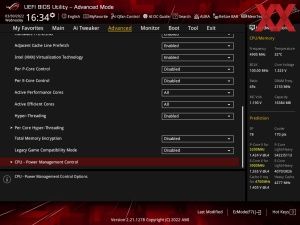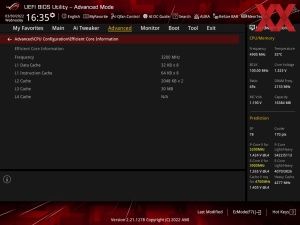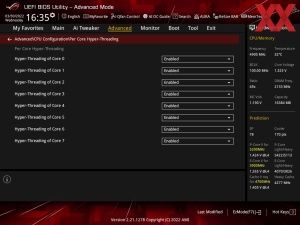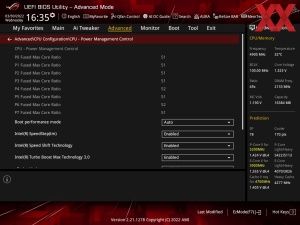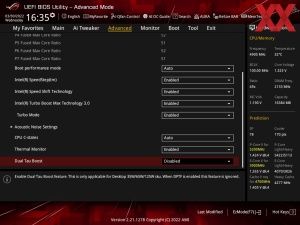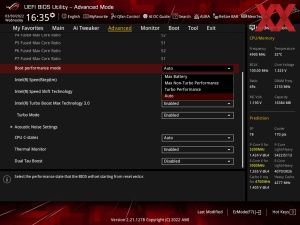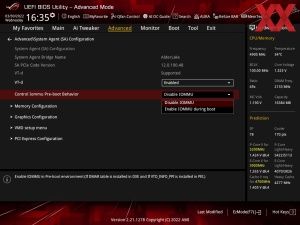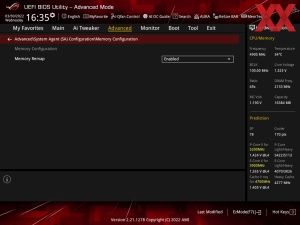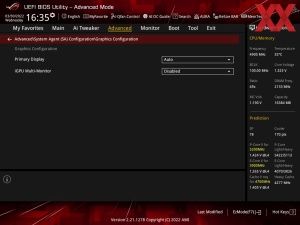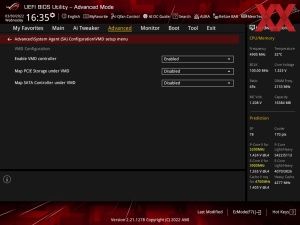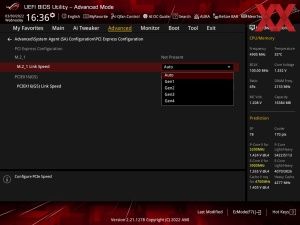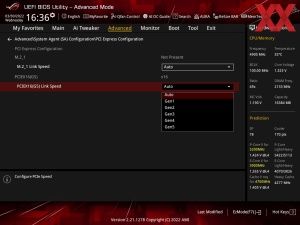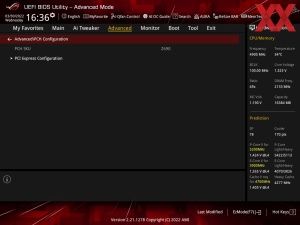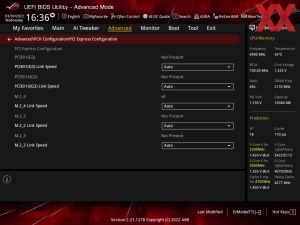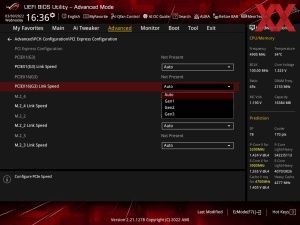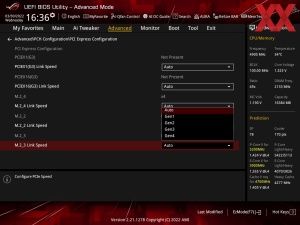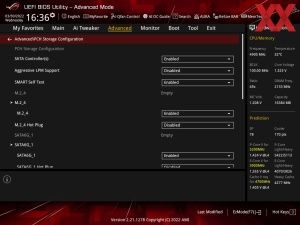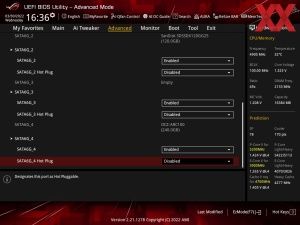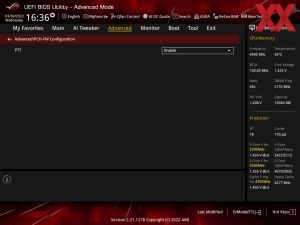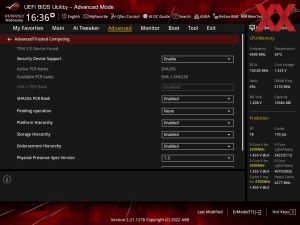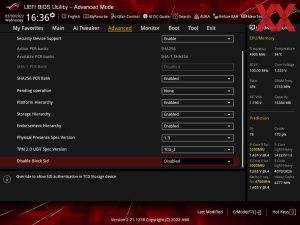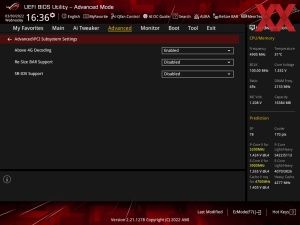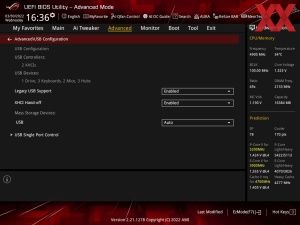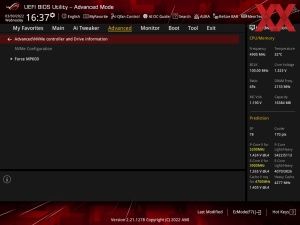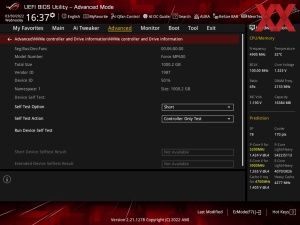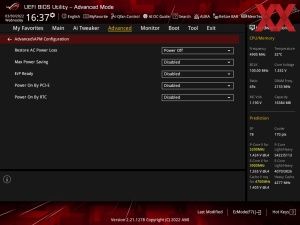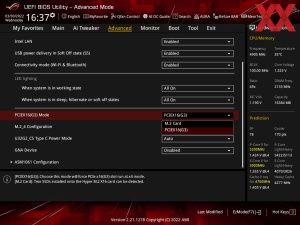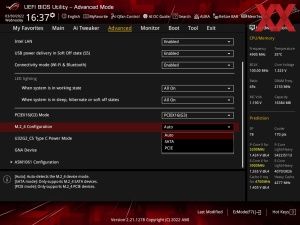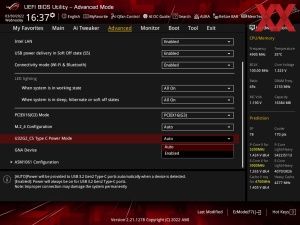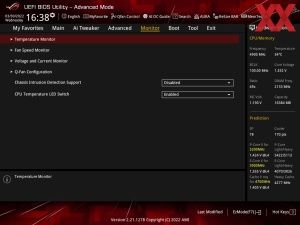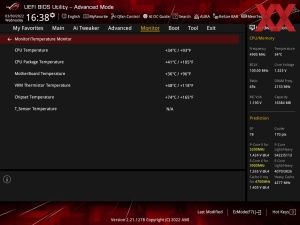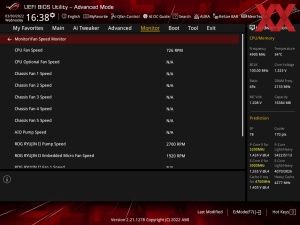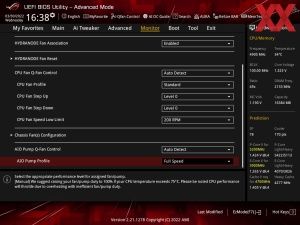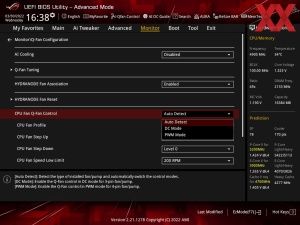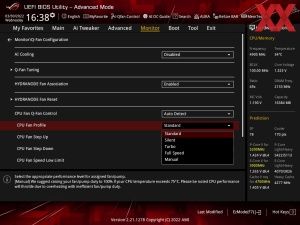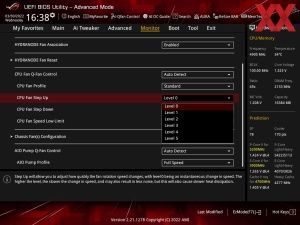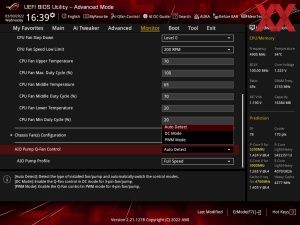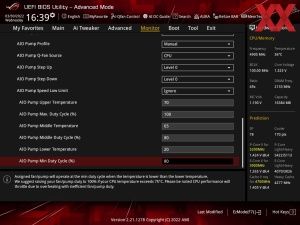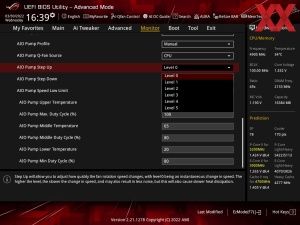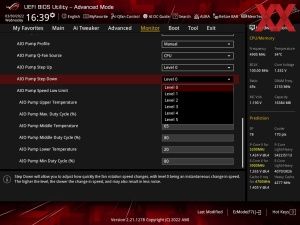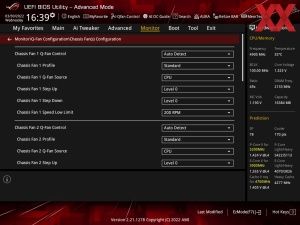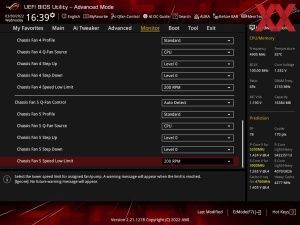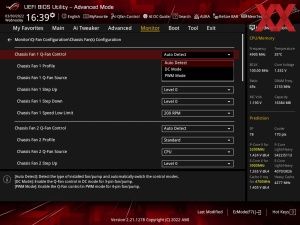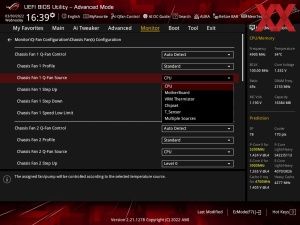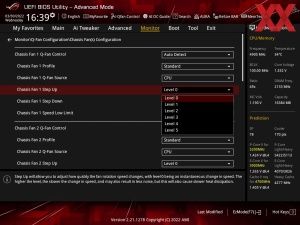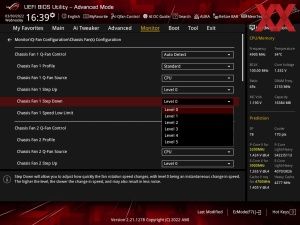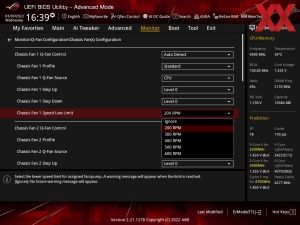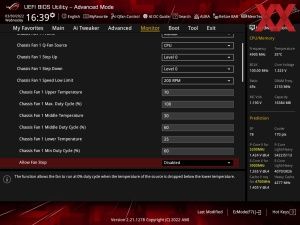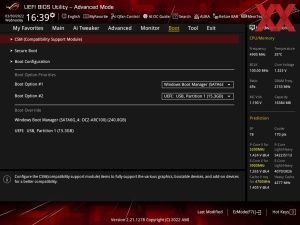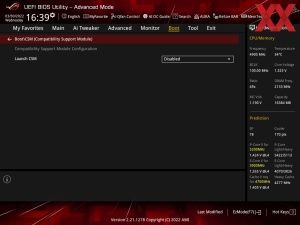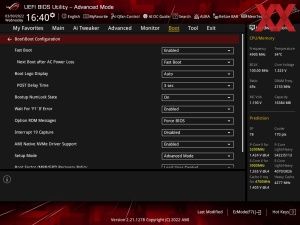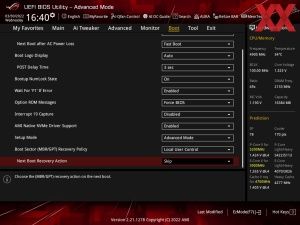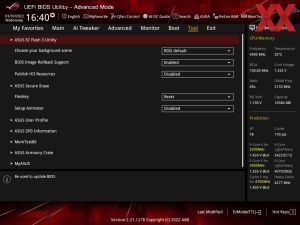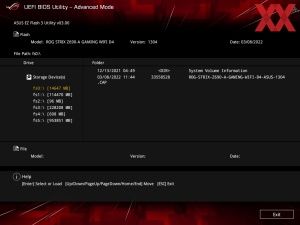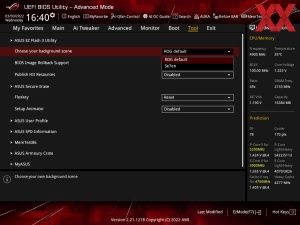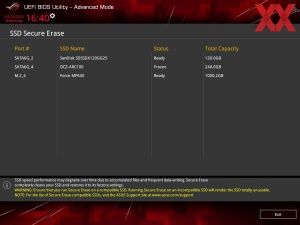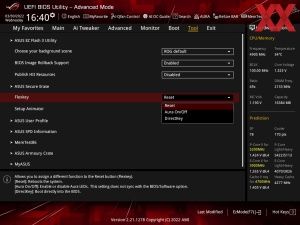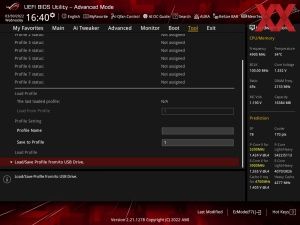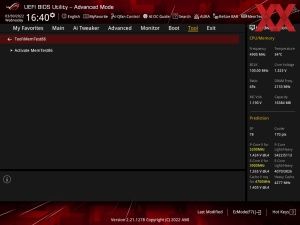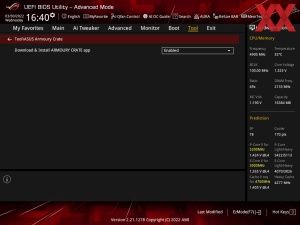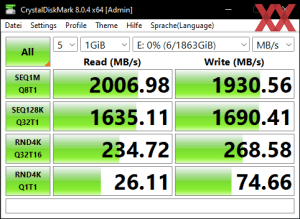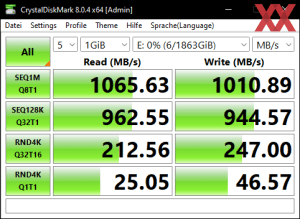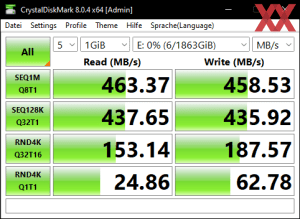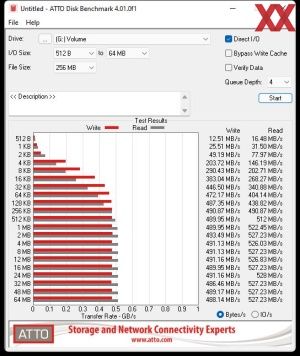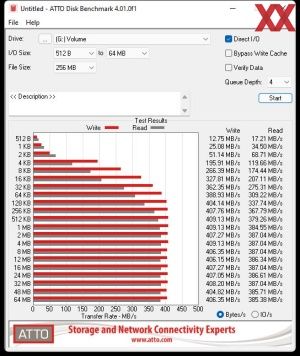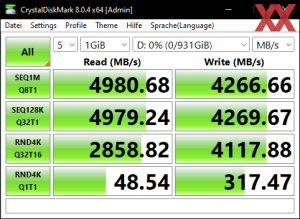BIOS
Werbung
ASUS hat das ROG Strix Z690-A Gaming WiFi D4 bereits mit einigen BIOS-Updates versorgt, die nicht nur Fehler beseitigt haben, sondern auch Verbesserungen mit sich bringen. Vorinstalliert war die BIOS-Version 0605 von Anfang November 2021. Die Version 1304 war zum Testzeitpunkt aktuell, die wir mit der Instant-Flash-Funktion ohne Probleme aufspielen konnten. Folgende Verbesserungen hat ASUS bisher vorgenommen:
- Improve system stability and performance (0605)
- Improve system performance (0707)
- Update Intel ME firmware v16.0.15.1545 (0707)
- Improve System Performance and stability (0807)
- Improve device compatibility (0807)
- Support Legacy Game Compatibility Mode to fix DRM (Digital Rights Management) issue (0807)
- Improve DRAM stability (0807)
- Improve system performance (0901)
- Improve system performance and Window 11 OS stability (1003)
- Update USB PD FW to 1.0F (1003)
- Update Intel ME FW to 16.0.15.1620 V3 (1003)
- Add Thunderbolt FW update method for onboard Thunderbolt models and ThunderboltEX 4 Card support (1003)
- Improve system performance and compatibility (1304)
- Update AURA firmware (1304)
Generell werden dunkle Farben auf den Monitor gezaubert, passend zum ROG-Mainboard. Dabei werden die einzelnen Punkte gelb hervorgehoben und die restlichen Werte in weißer Schrift dargestellt. Oben links angefangen, sind an dieser Stelle das aktuelle Datum und auch die Uhrzeit ist einsehbar. Rechts daneben kann auch die generelle UEFI-Sprache geändert werden. Mit dabei ist der "AI OC Guide", der eine Art Overclocking-Assistent ist und Neueinsteigern das Overclocking einfacher machen soll. Eingefleischte Overclocker werden von dieser Funktion in der Regel die Finger lassen und stattdessen sämtliche Einstellungen manuell festlegen. Dennoch ist es schön zu sehen, dass Einsteiger nicht im Regen stehen gelassen werden.
In der nächsten Zeile werden die üblichen Vorabinformationen wie das Mainboardmodell inkl. BIOS-Version, die aktuell installierte CPU inkl. Taktfrequenz sowie die Arbeitsspeicher-Kapazität angezeigt. Weiter rechts sind dann auch gleich die CPU- und Mainboard-Temperatur zu sehen, zusätzlich auch die CPU-Spannung. Eine Etage tiefer teilt auf der linken Seite ein ergänzender RAM-Status mit, in welchen Slots aktuell welche Module mit welcher Kapazität und der aktuell anliegenden Taktung installiert sind. Zudem kann auf Wunsch auch gleich ein Extreme-Memory-Profile (kurz: XMP) mit der D.O.C.P.-Funktion ausgewählt werden, sofern vorhanden. Wer sich für die derzeit angekoppelten Storage-Gerätschaften interessiert, erhält diese Infos direkt rechts daneben. Hinzu kommen dann wiederum unten noch die Lüftergeschwindigkeiten, die sich mit der Funktion "QFan Control" auch gleich individuell festlegen lassen.
Am rechten Rand des Bildschirms kann vom Anwender das grundlegende Funktionsschema ausgewählt werden. Standardmäßig ist der normale Modus aktiviert. Es lassen sich jedoch auch "ASUS Optimal" und der Modus "Power Saving" aktivieren. Während beim "ASUS Optimal"-Modus das System auf gesteigerte Performance ausgelegt ist, lässt sich das Setup mit dem "Power Saving"-Modus effizienter betreiben. Darunter kann die Boot-Reihenfolge mit Leichtigkeit abgeändert werden. Entweder per Klick auf "Advanced Mode" oder mit einem Tastendruck auf "F7" gelangen wir in die erweiterte Ansicht, die wir uns nun anschauen werden.
Advanced-Mode: Optisch genau wie der EZ-Mode, allerdings nach traditioneller Art und Weise strukturiert. Der erste Menüpunkt ist das "My Favorites"-Feature, das die Auswahl der häufig verwendeten Funktionen aus dem BIOS anzeigt, die der Nutzer frei auswählen kann. Für das Hinzufügen oder Entfernen von Funktionen muss dafür oben der Punkt "MyFavorite(F3)" angeklickt oder die Taste "F3" gedrückt werden. Dies öffnet ein eigenständiges Fenster, in dem die Funktionen ausgewählt werden können.
Auf der "Main"-Seite werden noch einmal einige Vorabinformationen wie die BIOS-Version, das installierte Prozessormodell und einige RAM-Infos angezeigt. Auch hier lässt sich die Menüsprache ändern, falls gewünscht. Sämtliche Overclocking-Funktionen sind im Ai-Tweaker-Reiter hinterlegt worden, und es sind wieder einmal sehr viele Funktionen implementiert worden. Ob es nun um die Taktfrequenz von CPU oder Arbeitsspeicher oder doch um die einzelnen Spannungen geht, hier wird der Anwender fündig. Zur Unterstützung wird jeweils unten erklärt, was die einzelnen Funktionen bewirken.
Wie immer können die zahlreichen Onboard-Komponenten mithilfe des nächsten Reiters konfiguriert werden. Auch wenn auf der rechten Seite ständig einige Informationen vom Hardware-Monitor angezeigt werden, hat ASUS eine eigene "Monitor"-Seite umgesetzt, auf der unter anderem die Lüfter gesteuert werden können. Aber auch die Temperaturen und Spannungen werden noch einmal aufgelistet.
Sämtliche Einstellungen, die den Startvorgang betreffen, wurden auf den Reiter "Boot" geparkt. Wer sich von dem Boot-Logo gestört fühlt, kann es dort abschalten. Zusätzlich sind an dieser Stelle die Boot-Overrides untergebracht worden, die man häufig auch auf der letzten Seite findet. ASUS gibt auch hier erneut ein paar Tools mit auf den Weg. Darunter das "ASUS EZ Flash 3 Utility", womit das UEFI entweder über einen USB-Datenträger oder aber über das Internet aktualisiert werden kann. Sämtliche UEFI-Einstellungen können mithilfe des "ASUS Overclocking Profile" in maximal acht Profilen gesichert werden, die auch von einem USB-Stick exportiert und importiert werden können. "ASUS SPD Information" liest die Serial Presence Detect-Werte aus den DIMMs aus. Und unter "Exit" können die gesetzten Settings abgespeichert und auch die Default-Werte geladen werden. Bevor das UEFI die Settings abspeichert, zeigt ein kleines Fenster alle Einstellungen an, die verändert wurden. Wer sich nützliche Notizen anlegen möchte, muss glücklicherweise auf keinen Zettel und Stift zurückgreifen, sondern verwendet einfach das "Quick Note"-Feature.
Die Bedienbarkeit der UEFI-Oberfläche stufen wir als akzeptabel ein. Die Navigation kann durch die Menüs nach langer UEFI-Benutzung in meist ruckeliger Weise durchgeführt werden, was wir schon häufiger kritisieren mussten. Abgesehen von dieser Tatsache wurden alle gewählten Einstellungen zu unserer vollsten Zufriedenheit übernommen. Auch gab es an der Stabilität nichts zu bemängeln. Gänzlich neu ist die Implementierung des nützlichen Tools "MemTest86", das direkt aus dem BIOS heraus gestartet werden kann, um die DIMM-Module auf Fehler hin zu überprüfen.
Overclocking
Mit 17 effektiven VCore-Spulen und 80-A-Power-Stages sowie den zahlreichen Onboard- und BIOS-Features eignet sich das ASUS ROG Strix Z690-A Gaming WiFi D4 hervorragend zum Übertakten.
Auf dem ASUS ROG Strix Z690-A Gaming WiFi D4 ist eine Veränderung des Grundtakts von 40,0000 MHz bis 538,0000 MHz in 0,0010-MHz-Schritten möglich. Bei der CPU-Spannung stehen dem Anwender der Override- sowie der Offset-Modus zur Auswahl. Im Override-Modus lässt sich die Spannung von 0,60000 V bis 1,70000 V in 0,00500-V-Intervallen verändern. Der Offset-Modus hingegen erlaubt die Veränderung der CPU-Spannung von -0,63500 V bis +0,63500V in ebenfalls 0,001-V-Schritten. Die Arbeitsspeicher-Taktraten reichen von 800 MHz bis gar 8.400 MHz.
Das ASUS ROG Strix Z690-A Gaming WiFi D4 verfügt über einen gesonderten Jumper (CPU-Overvoltage), mit dem sich einige Spannungen weiter erhöhen lassen. Die jeweiligen Maximalwerte haben wir in Klammern zusammengefasst. Alle weiteren Overclocking-Funktionen können der folgenden Tabelle entnommen werden.
| Die Overclocking-Funktionen des ASUS ROG Strix Z690-A Gaming WiFi D4 in der Übersicht | |
|---|---|
| Base Clock Rate | 40,0000 MHz bis 538,0000 MHz in 0,0010-MHz-Schritten |
| CPU-Spannung | 0,60000 V bis 1,70000 V (2,1000 V) in 0,00100-V-Schritten (Override-Modus) -0,63500 V bis +0,63500 V in 0,00100-V-Schritten (Offset-Modus) |
| DRAM-Spannung | 1,00000 V bis 2,00000 V (2,40000) in 0,00625-V-Schritten (Fixed-Modus) |
| CPU-SA-Spannung | 0,70000 V bis 1,80000 V in 0,00100-V-Schritten (Fixed-Modus) 0,00100 V bis 0,99900 V V in 0,00100-V-Schritten (Offset-Modus) |
| CPU-AUX-Spannung | - nicht möglich - |
| CPU-1,8V-Spannung | 1,50000 V bis 2,10000 V (3,0000 V) in 0,01000-V-Schritten (Fixed-Modus) |
| PCH-Core-Spannung | 0,70000 V bis 1,30000 V in 0,01000-V-Schritten (Fixed-Modus) |
| PCIe-Takt | möglich |
| Weitere Spannungen | CPU L2, DRAM VDDQ, IVR Transmitter VDDQ, IMC, PMIC, CPU 1,8V Small Rail, PLL Termination, PCH 1,05V, CPU Input Voltage Reset, Eventual CPU Input, Core PLL, GT PLL, Ring PLL, SA PLL, IMC PLL |
| Speicher-Optionen | |
| Taktraten | CPU-abhängig |
| Command Rate | einstellbar |
| Timings | 49 Parameter |
| XMP | wird unterstützt |
| Weitere Funktionen | |
| Weitere Besonderheiten | UEFI-BIOS Settings speicherbar in Profilen Energiesparoptionen: Standard-Stromspar-Modi wie C1E, EIST Turbo-Modus (All Cores, By number of active cores), erweiterte Lüfterregelung für CPU-Fan und fünf optionale Fans, LLC Level 1 bis 7 |
Wir haben die 5,2 GHz auf den Performance-Kernen angepeilt, doch selbst mit der Zielspannung von 1,305 V stürzte das System nach kurzer Zeit mit Prime95 ab. Demzufolge mussten wir uns mit "nur" 5,1 GHz zufriedengeben. Im BIOS haben wir dazu eine VCore von 1,230 V und dazu die LLC-Stufe 7 (Load-Line Calibration) aktiviert, sodass die VCore unter Volllast sogar effektiv auf 1,252 V angehoben wurde. Weniger durfte es dann nicht sein.
Die acht Effizienz-Kerne konnten wir zu einem Betrieb mit 4,2 GHz überreden, wobei die VCore im BIOS 1,235 V betragen musste. Zusammen mit LLC 7 zeigte uns CPU-Z eine Spannung von 1,243 V an. Insgesamt ist das Ergebnis zufriedenstellend.
Unsere DDR4-4133-Module bzw. dessen XMP wurde vom ASUS ROG Strix Z690-A Gaming WiFi D4 anstandslos umgesetzt. Im manuellen Modus konnten wir die effektive RAM-Taktfrequenz auf 4.400 MHz anheben und gleichzeitig die Timings ein gutes Stück straffer ziehen. Mit dem DDR4-4533-Teiler verweigerte das Board dann leider den Startvorgang. Im synchronen 1:1-Verhältnis zwischen dem RAM- und IMC-Takt ging es immerhin bis auf 3.800 MHz hinauf.
VRM-Wärmebild-Analyse
Um die Hitzeentwicklung des VRM-Bereichs besser beurteilen zu können, haben wir für diesen Test die Flir One Pro (Android USB-C) eingesetzt, die für unser Einsatzgebiet absolut ausreichend ist und Temperaturen von -20°C bis +400°C mit einer Genauigkeit von ±3°C oder ±5%, je nach Umgebungstemperatur, erfassen kann. Die Wärmebild-Auflösung beträgt 160 x 120 Pixel und das erstellte Bild löst mit 1.440 x 1.080 Pixel auf.
Der Prozessor wird unter Berücksichtigung der BIOS-Default-Settings mit Prime95 inkl. AVX unter Volllast gesetzt. Nach fünf Minuten Laufzeit erstellen wir das Wärmebild.
Die wärmsten Hotspots lagen bei 43°C beziehungsweise 45,2°C, die absolut im grünen Bereich liegen. Dies zeigt auf, dass die SiC659 von Vishay sowie der Rest des VRMs ziemlich effizient zu Werke gehen.